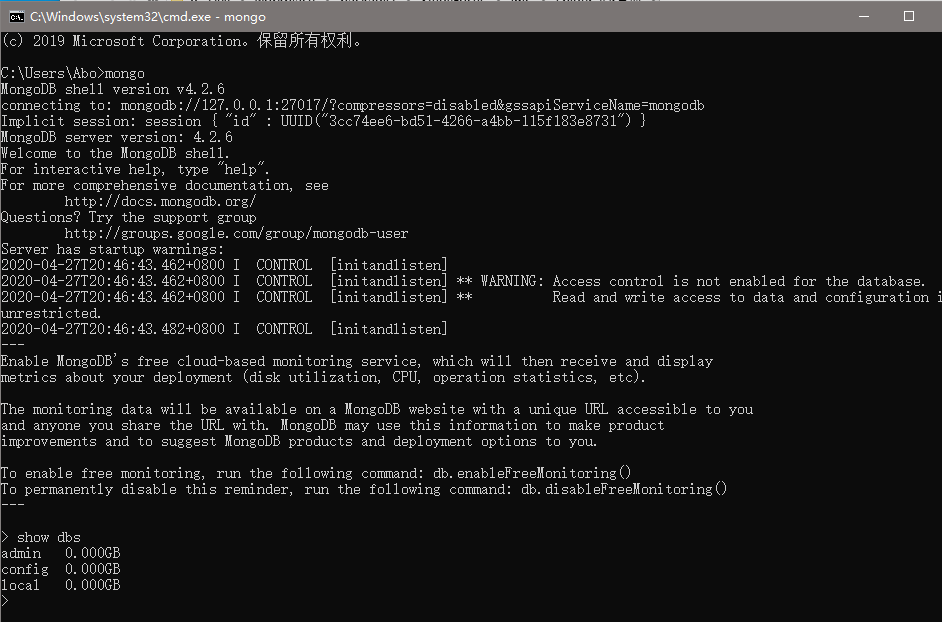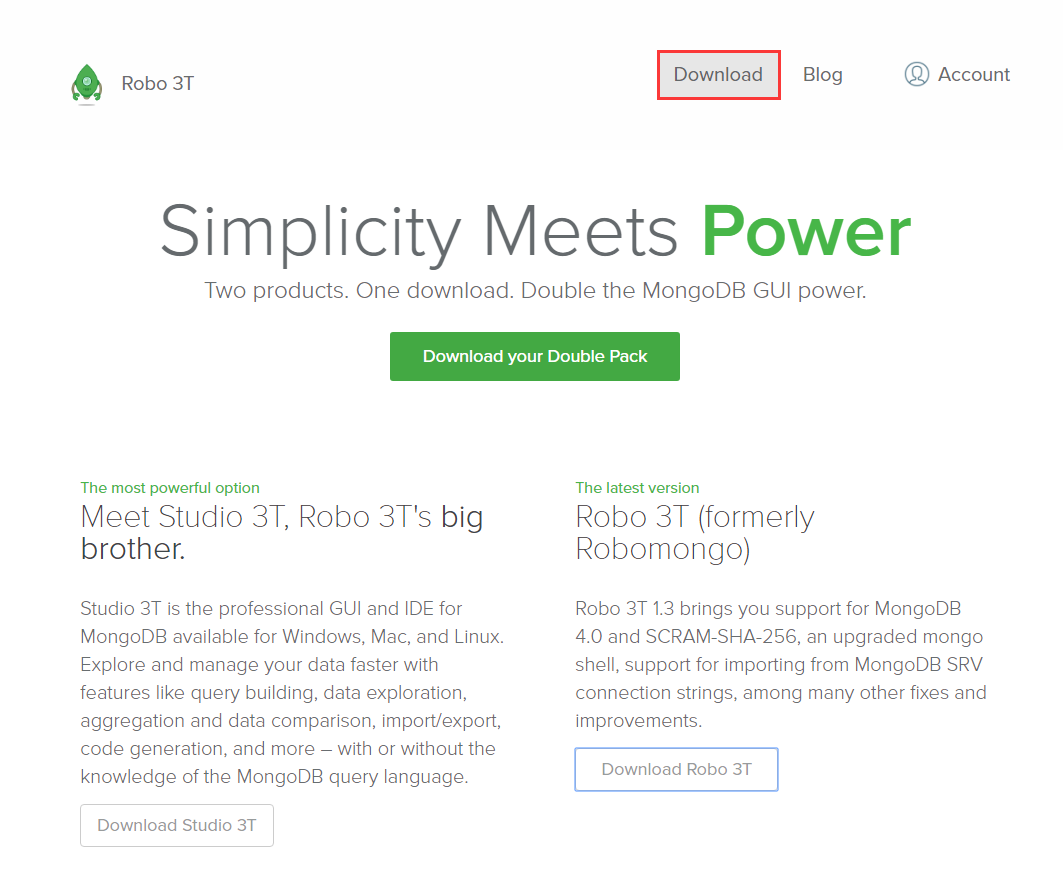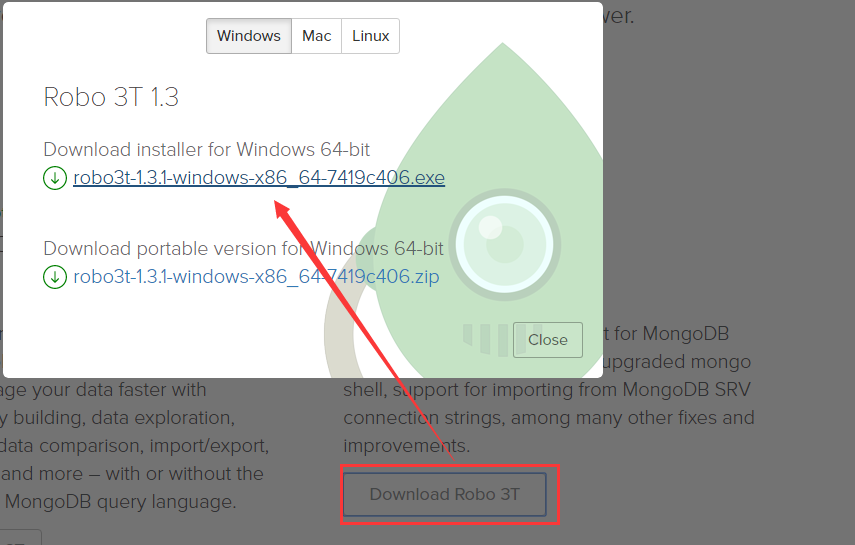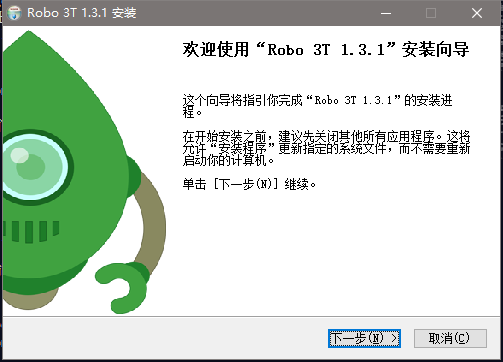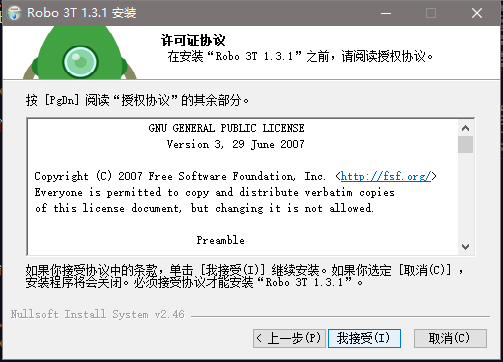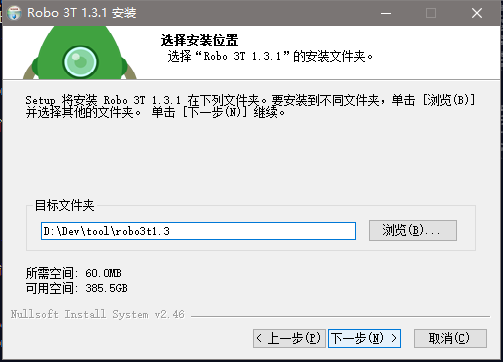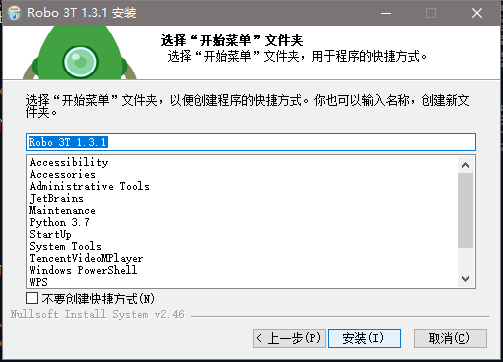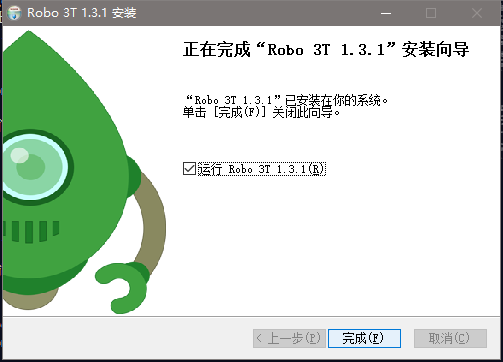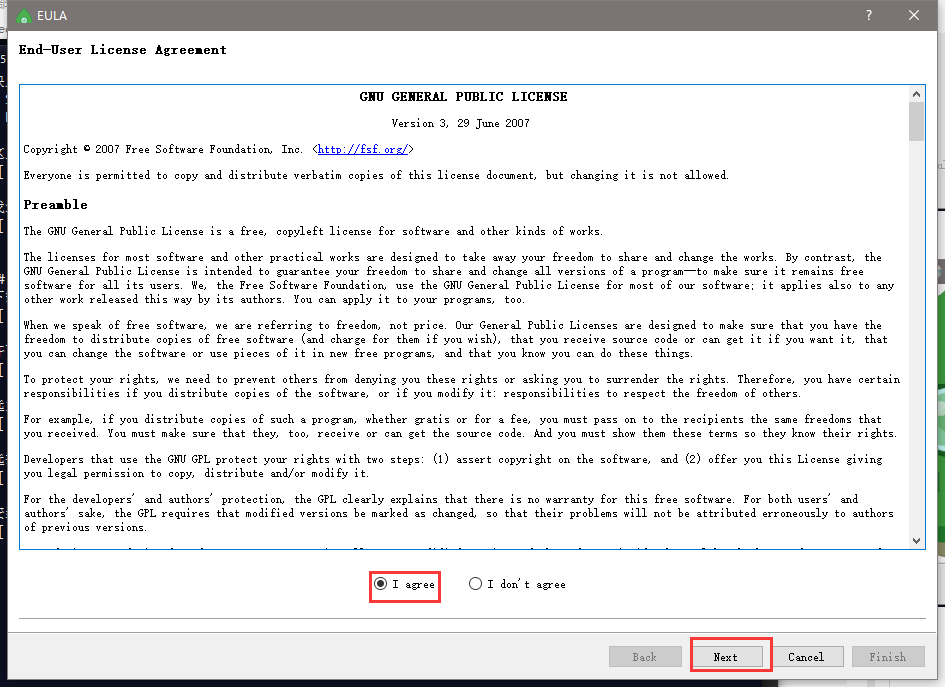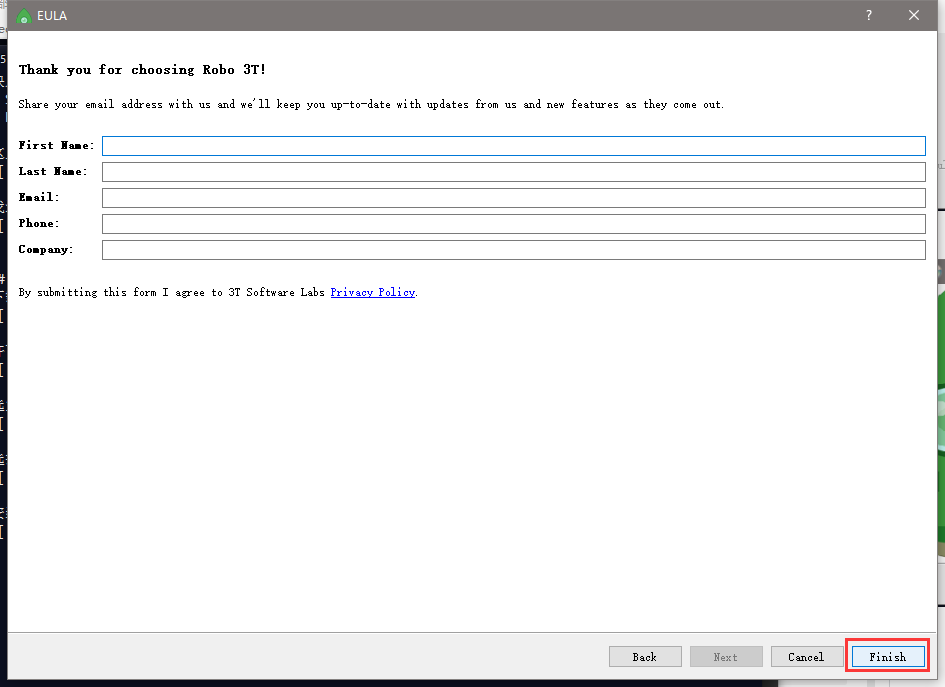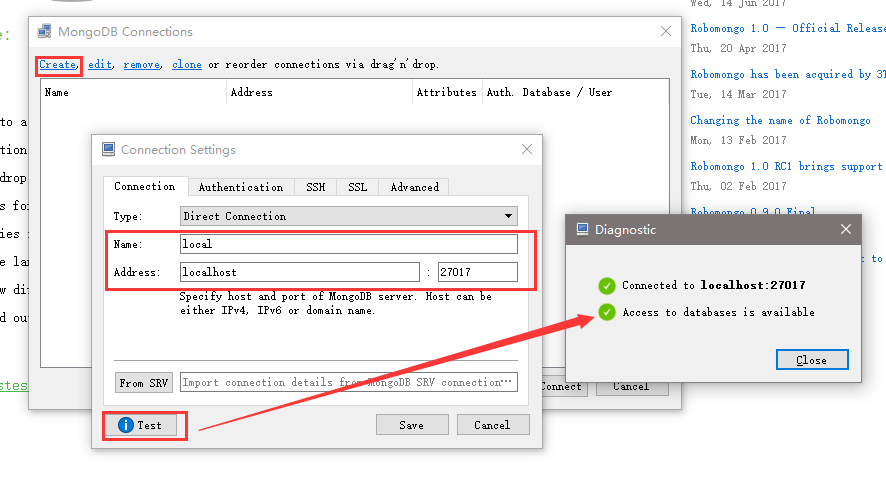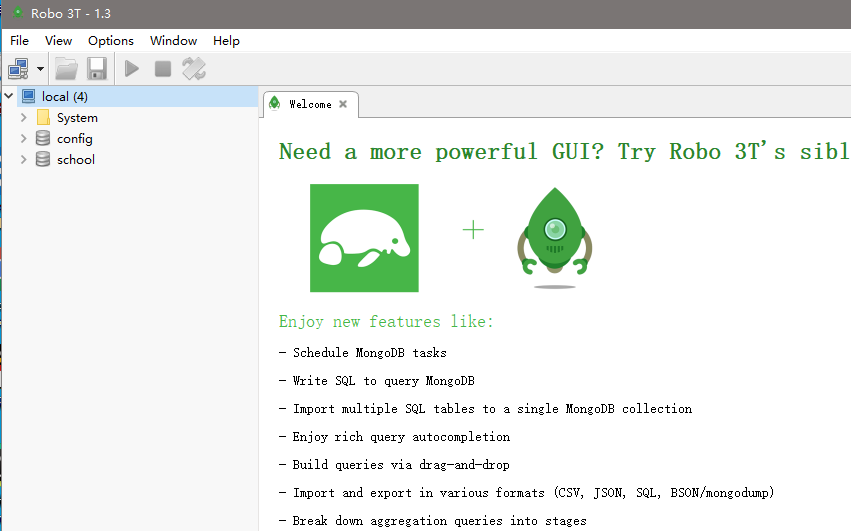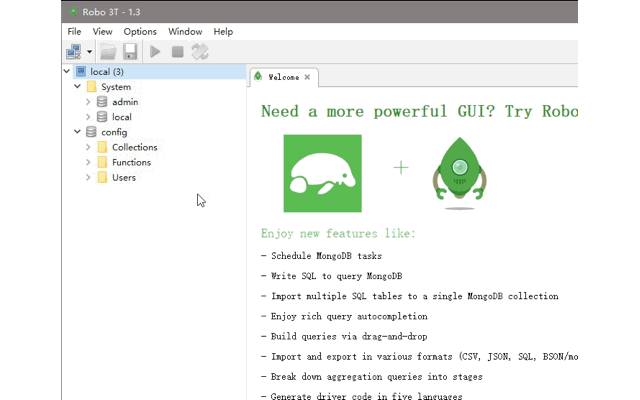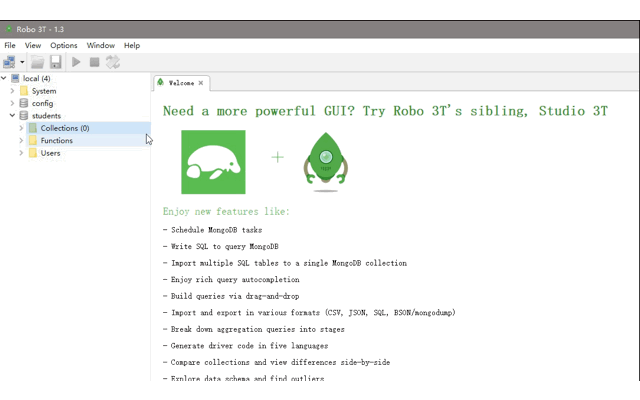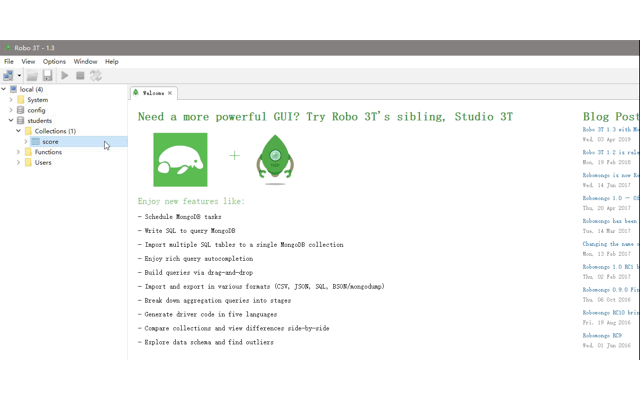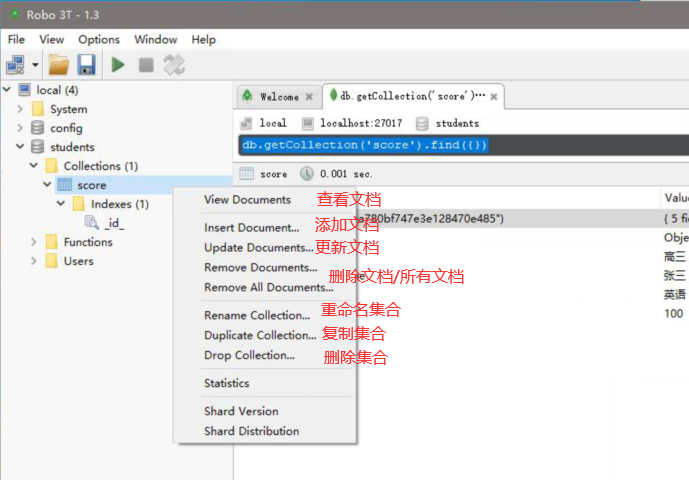Go教程
安装 Mongodb 可视化软件 Robo 3T
如果❤️我的文章有帮助,欢迎评论、关注、点赞。这是对我继续技术创作最大的鼓励。更多往期文章在我的个人博客[1]
安装 Mongodb 可视化软件 Robo 3T
为什么要装 Robo 3T 可视化软件
其实我们添加 D:\Dev\env\mongodb4.2.6\bin 路径配置到 环境变量 后。 新打开一个 cmd命令行( 配置上述路径前打开的 cmd命令行不行,因为一打开窗口不会重载环境变量 ),输入 mongodb 就能进入 mongodb 命令行操作界面。
但开发过程中为了提高效率,我们会装一套 数据库可视化软件,毕竟看着不累 / 方便操作。
所以就有了Robo 3T 可视化软件。事不宜迟,马上搞起。
下载 Robo 3T
首先进入Robo 3T 官网[2],点击右上角 Download。 映入眼帘的是左右两大护法:
•Studio 3T 专业版(收费但功能更强)•Robo 3T 社区版 (免费但够用)
这里我选择 右侧 Download Robo 3T
我这里是 window 环境,所以选择 win 下的 exe 文件下载。稍作等待
安装 Robo 3T
下载完成后,到下载目录双击运行 robo3t.exe,开始安装
许可证协议,选择 我接受
选定安装位置,我这里选择路径 D:\Dev\tool\robo3t1.3 安装
选择 “开始菜单” 文件夹,使用默认,点击 安装
安装完成,运行
首次运转,会让你同意 GNU 开源协议,这里 i agree就好
这里直接 Finish 跳过,即可进入程序操作界面
连接 本地 MongoDB 数据库。填写连接名称,确认连接地址+端口无误后。 点击左下角 Test 测试是否能连通。成功的话如右侧小窗所示,失败的话也会在里面提示错误信息到网上搜索都能找到解决方法
测试能连通 MongoDB后 点击 Save保存,点击 Connect连接即可连接到 本地 MongoDB 数据库
使用 Robo 3T 操作 MongoDB 数据库
我们举个例子,给大家演示下 Robo 3T 的使用 在学生数据库中插入一条数据
高三(1)班的张三同学,4月月考英语考了100分
这是数据库最初的模样,我们在 local 连接 处右击选择 Create Database(创建数据库)。输入数据库名称 students,create 确认 创建 students 数据库
双击打开 students 数据库,在 Collections 集合右击处 Create Collection 创建集合 score
在 score 集合处右击,选择 Insert Documnet 添加文档:
{
点击 右下方 save 即可成功查阅,双击 score 集合浏览记录列表
以上只是功能的常用部分,还有更多功能可以多右击尝试
以上关于 MongoDB 数据库安装 & 使用的全部内容
References
[1] 更多往期文章在我的个人博客: https://coderdao.github.io/[2] Robo 3T 官网: https://robomongo.org/
-
go-zero 框架的 RPC 服务 启动start和停止 底层是怎么实现的?-icode9专业技术文章分享12-20
-
Go-Zero 框架的 RPC 服务启动和停止的基本机制和过程是怎么实现的?-icode9专业技术文章分享12-19
-
怎么在golang中使用gRPC测试mock数据?-icode9专业技术文章分享12-18
-
掌握PageRank算法核心!你离Google优化高手只差一步!12-15
-
GORM 中的标签 gorm:"index"是什么?-icode9专业技术文章分享12-15
-
怎么在 Go 语言中获取 Open vSwitch (OVS) 的桥接信息(Bridge)?-icode9专业技术文章分享12-11
-
怎么用Go 语言的库来与 Open vSwitch 进行交互?-icode9专业技术文章分享12-11
-
怎么在 go-zero 项目中发送阿里云短信?-icode9专业技术文章分享12-11
-
怎么使用阿里云 Go SDK (alibaba-cloud-sdk-go) 发送短信?-icode9专业技术文章分享12-11
-
搭建个人博客网站之一、使用hugo创建个人博客网站12-10
-
MongoDB入门:新手快速上手指南12-04
-
goland 编辑器超过线的插件有哪些?-icode9专业技术文章分享11-29
-
go.mod的文件内容是什么?-icode9专业技术文章分享11-26
-
MongoDB身份认证机制揭秘!11-23
-
MongoDB教程:从入门到实践详解11-20